Để chụp ảnh trên máy tính hoặc trên laptop bạn cần phải cài đặt phần mềm chụp ảnh có thể làm nặng máy như camera360, Youcam, Wemmax… nhưng giờ đây bạn hoàn toàn có thể không cần cài đặt phần mềm trên máy tính nữa mà bạn có thể sử dụng phần mềm chụp ảnh online bằng webcam trên máy tính của bạn rất tiện lợi.
Chụp ảnh Online bằng webcam trên máy tính:
Hướng dẫn sử dụng phần mềm chụp ảnh online PIXLR EXPRESS:
Bước 1: Bạn đợi phần mềm load xong để để chụp hình bạn chọn vào Webcam:
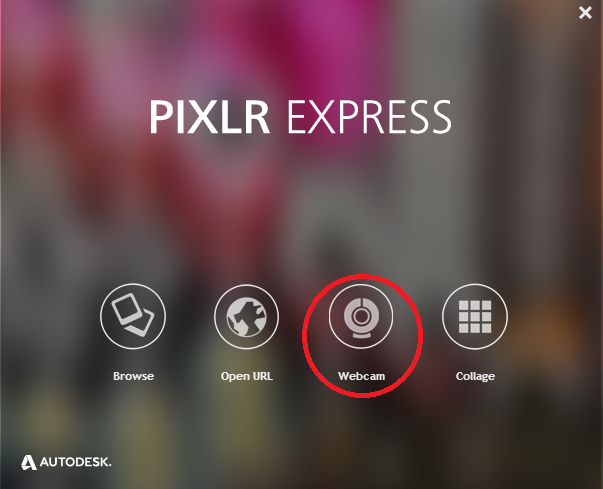
Bước 2: Bảng thông báo hiện ra bạn chọn “Allow” để xác nhận chụp ảnh Online.
Để chụp hình bạn chọn Capture để chụp, để lưu ảnh về máy tính bạn chọn Use Image . Khi chọn Use Image bạn có thể chỉnh sửa hình ảnh Online trực tiếp trên phần mềm với 6 sự lựa chọn:

- Adjustment: Bạn có thể chỉnh sửa lại kích thước, độ tương phản, ghép hình, xoay hình, và rất nhiều lựa chọn khác để bạn khám phá.
- Effect: Hiệu ứng có sẵn của phần mềm chụp hình Online mỗi lựa chọn sẽ có nhiều hiệu ứng đi kèm thêm.
- Overlay: Tạo 1 số hiệu ứng ảnh sáng, phủ cho bức ảnh của bạn thêm đẹp lung linh.
- Border: Chèn thêm khung hình viền ảnh cho tấm hình
- Sticker: Thêm biểu tượng ngộ nghĩnh cho hình
- Type: Chèn chú thích, text văn bản cho hình ảnh ( có nhiều font đẹp cho bạn lựa chọn).
Sau khi chỉnh sửa bạn nhấn “Save” ở bên trên bước ảnh để lưu ảnh về máy tính.
Ngoài chụp ảnh online chỉnh sửa ảnh trực tuyến phần mềm còn có:
– Browser: Chọn ảnh từ máy tính laptop của bạn để chỉnh sửa
– Open URLtừ: Lấy hình từ URL nào đó mà bạn có không cần save về máy tính
– Collage: Chọn hình để chỉnh sửa và ghép lại
Chúc các bạn thành công.
